【ClearType下載】ClearType官方下載(屏幕字幕增強助手) v1.0.4 最新免費版

- 軟件類型:系統軟件
- 軟件語言:簡體中文
- 授權方式:免費軟件
- 更新時間:2024-10-19
- 閱讀次數:次
- 推薦星級:
- 運行環境:WinXP,Win7,Win10,Win11
軟件介紹
ClearType是一款由微軟公司提供的熒幕字體平滑工具,它可以在多種不同的Windows操作系統中使用。我們可以通過ClearType官方版來對顯示器的色調進行微妙調整,從而提高文字的清晰度。這款軟件可以憑借自身的強大的功能來提高文字的清晰度。
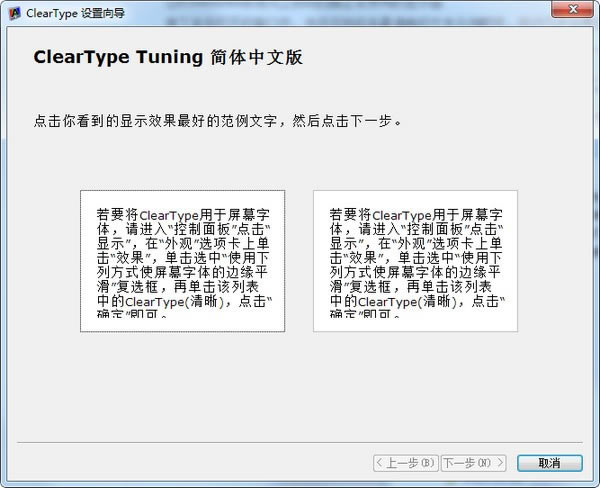
ClearType軟件簡介
ClearType是一款功能強大的屏幕字體清晰軟件;大家這進行使用電腦的時候,這進行瀏覽一些網站或者文檔的時候,字體會比較的不清晰,如果您還擁有這樣的苦惱,就趕快這河東軟件園將ClearType Tuning(屏幕字體增強工具)下載使用試試吧;它可以讓您閱讀的字體進行加深顏色,看起來更加的清晰,提升字體的可讀性,還可對字體的進行調整,讓您不再為看不清或者字體模糊煩惱!
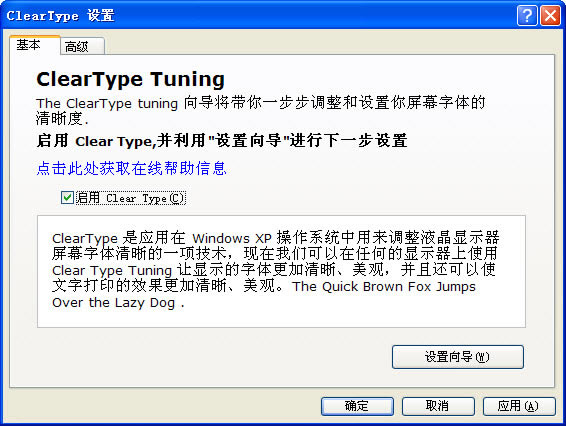
軟件特色
1.ClearType充分利用LCD色條排列特性,顯示出更為完美的斜線。
2.ClearType技術提高字體的可讀性,相當程度上依賴于使用的字體
3.使字體色調進行微妙調整,可以達到實際分辨率以上(橫方向分辨率的三倍)的纖細文字的顯示效果。
ClearType軟件說明
如下圖所示,1為ClearType線,2是普通的反鋸齒線;3和4分別為1和2的四倍放大圖;5是1實際顯示在液晶顯示器上的放大示意圖。ClearType充分利用LCD色條排列特性,顯示出更為完美的斜線。
Windows上的像素和顯示器上的像素對應的液晶顯示器上效果最為明顯,使用階調控制一般CRT顯示器上也可以得到一些效果。
在Windows XP平臺上,這項技術默認(缺省)是關閉,到了Windows Vista 才默認為開啟。而與ClearType幾乎同樣的技術在蘋果電腦的Mac OS操作系統中,早在1998年發布的Mac OS 8.5就已經使用了。
另外,依靠ClearType技術提高字體的可讀性,相當程度上依賴于使用的字體,所以和原有的標準抗鋸齒技術不能進行單純比較。

設置步驟
Win8還原ClearType設置
1. 前往注冊表 HKCU\Software\Microsoft\Avalon.Graphics,在下面,有幾臺顯示器一般就會有多少個鍵,分別命名為 DISPLAY1, DISPLAY2, …, DISPLAYn. 我們需要做的,是點擊到每一個 DISPLAYx 的鍵上面,在右側刪除所有的鍵值(鍵值“默認”除外)。
2. 前往注冊表 HKCU\Control Panel\Desktop, 在下面,找到四個以 FontSmoothing 開頭的鍵值,分別設置為 2,0,1,2 即可。
3. 注銷當前登錄的用戶,并重新登錄即可還原設置,將 ClearType 調諧器所作過的調整重置為系統默認狀態。
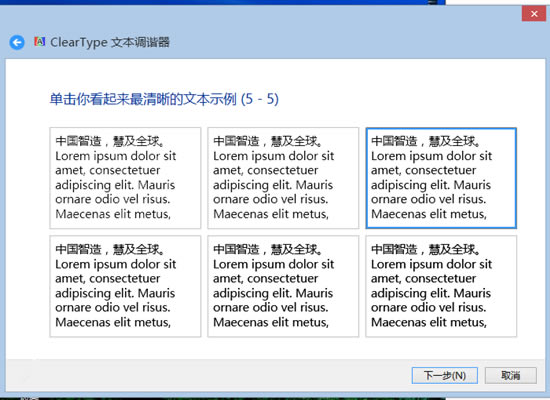
ClearType使用方法
1、在Windows10系統桌面,依次點擊開始/Windows系統/控制面板菜單項。
2、這時會打開Windows10的控制面板窗口,在窗口中點擊“字體”圖標。
3、在打開的字體窗口中,點擊左側邊欄的“調整ClearType文本”菜單項。
4、這個時候就會彈出cleartype文本調諧器窗口,在這里選中“啟用Clear Type”前面的復選框,然后點擊下一步按鈕。
5、這時Windows系統馬上自動掃描正在使用的顯示器。
6、接下來在打開的窗口中,選擇你持起來最清晰的文本示例即可,經過幾步設置后完成后,這時就可以看到Windows10系統的字體顯示的更清晰了。
常見問題
如何重置ClearType設置?
1. 前往注冊表 HKCU\Software\Microsoft\Avalon.Graphics,在下面,有幾臺顯示器一般就會有多少個鍵,分別命名為 DISPLAY1, DISPLAY2, …, DISPLAYn. 我們需要做的,是點擊到每一個 DISPLAYx 的鍵上面,在右側刪除所有的鍵值(鍵值"默認"除外)。正常的未進行 ClearType 調諧的樣子應該是這樣的:
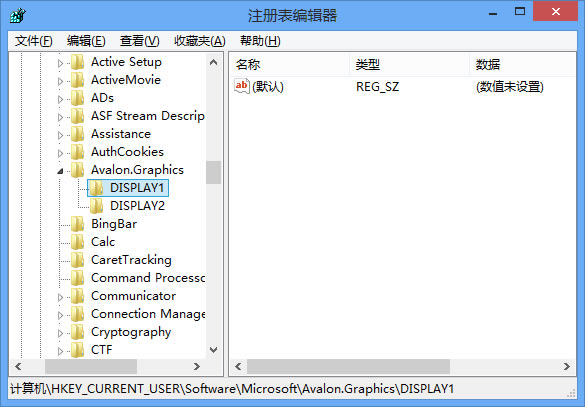
2. 前往注冊表 HKCU\Control Panel\Desktop, 在下面,找到四個以 FontSmoothing 開頭的鍵值,分別設置為 2,0,1,2 即可。
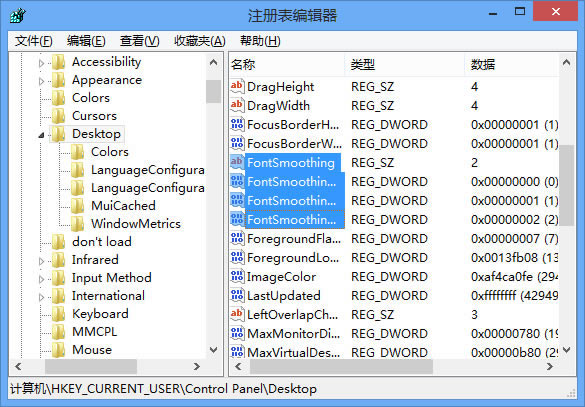
3. 注銷當前登錄的用戶,并重新登錄即可還原設置,將 ClearType 調諧器所作過的調整重置為系統默認狀態。

